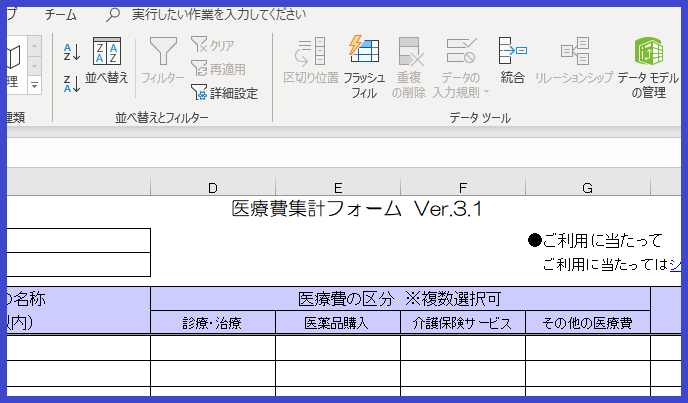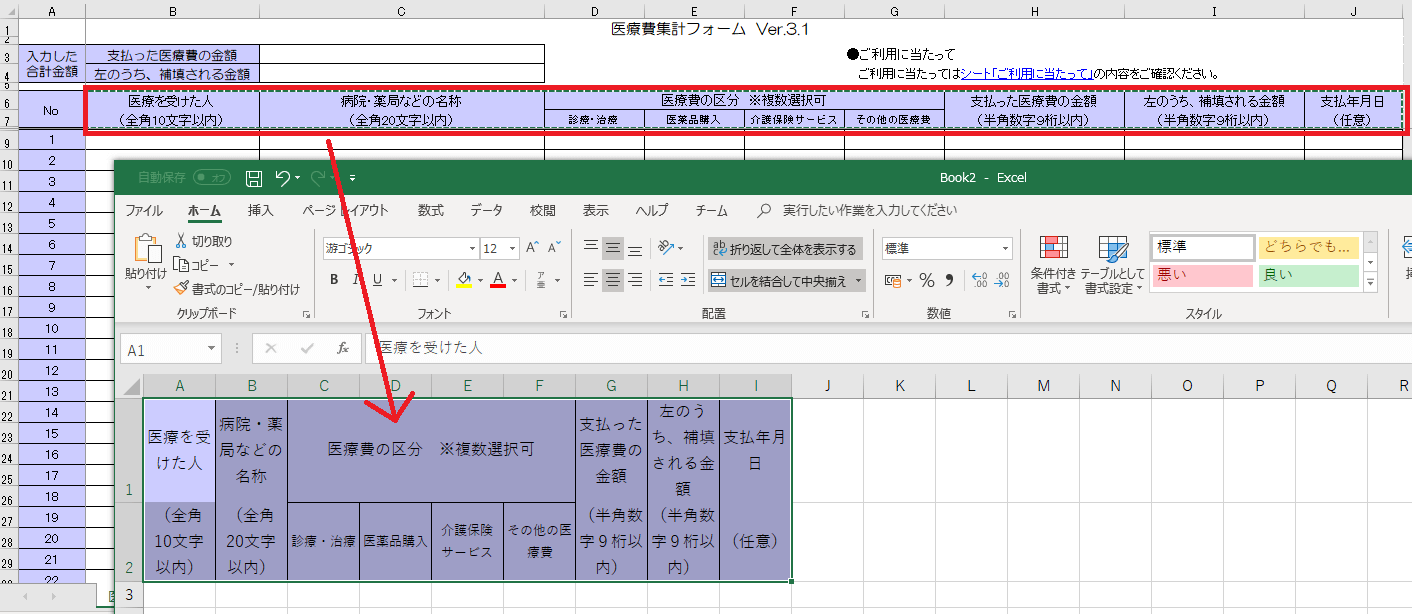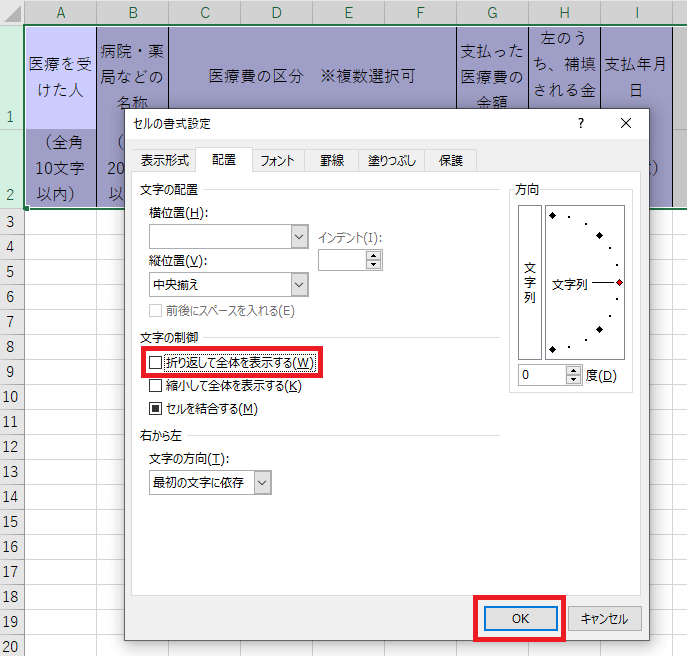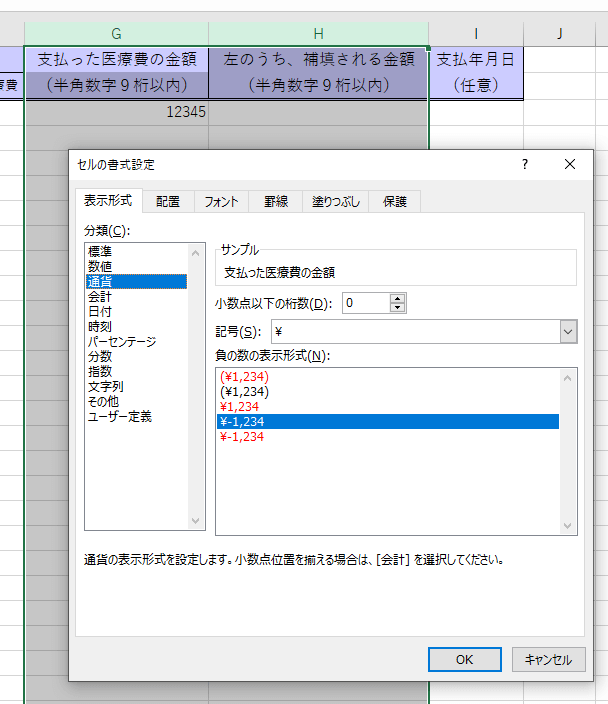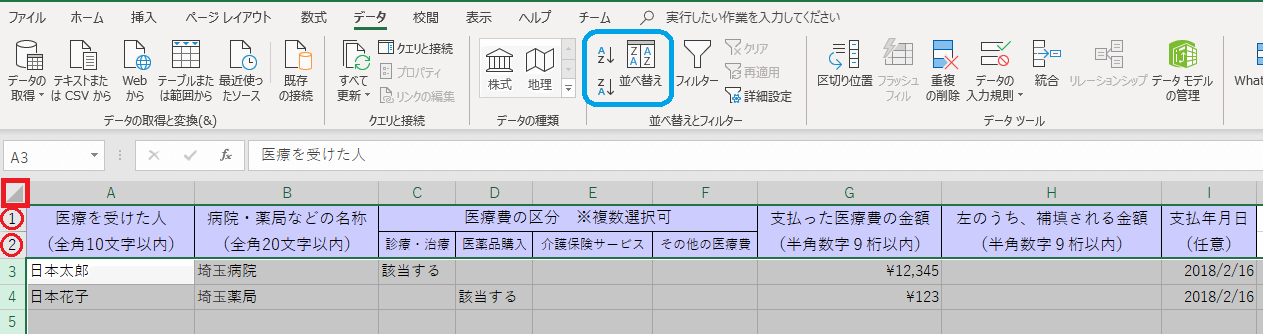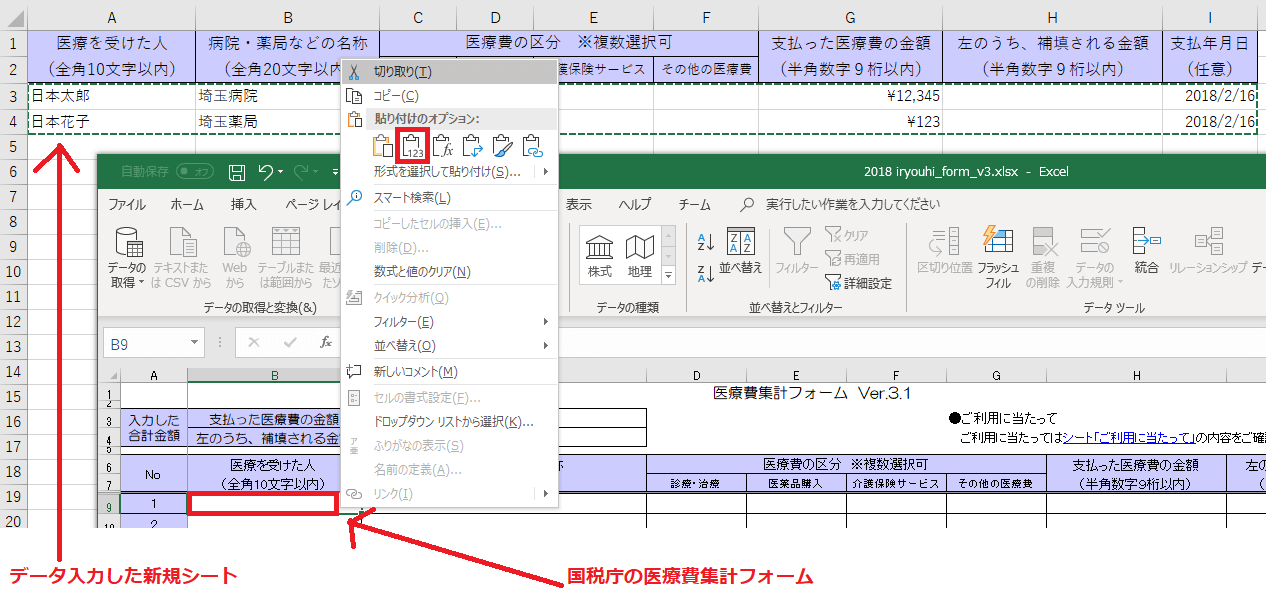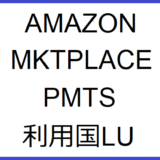医療費集計フォームが使いづらい
確定申告(青色)をするため、国税庁の医療費集計フォームをダウンロードして使用しています。
だけど、このフォーム、ブックやシートがパスワードで保護されていて、編集に制限があるので使いにくい。
「Excel にはあまり詳しくない」というユーザーに対しては必要な処置かもしれません。そういうユーザーの場合、保護されていないと、必要なフォーマットや計算式などを壊してしまうかもしれませんからね。
でも、ちょっと Excel に慣れているユーザーなら、「不便」「入力の効率が悪い」と感じるかもしれません。たとえば
- タイトル行と1列目を除いたデータ部分のみを選択すればソートは可能なものの、いちいちデータ部分だけを選択するのは面倒。
- 行の挿入や削除ができない。
- メモ用の列など、独自の列を追加できない。
・・・等々。
私にとって「行の挿入・削除ができない」というのは、致命的に使いづらい。
新規ブックにデータを入力してからコピペすれば?
というわけで、新規ブックにデータを入力してから、そのデータをコピペして医療費集計フォームに移せばいいじゃん、って思いました。
昨年はなぜかこの考えに至らなくて、イライラしながら医療費集計フォームに入力してました・・・。
「これ以上の説明いらねー」という人も多いと思いますが、まぁ、念のためにざっと手順を掲載しておきます。
まず国税庁の医療費集計フォームを開いて、下図の赤枠のタイトル部分をコピーし、新規ブックのシートにペーストします。
このままだと見辛いので、ペーストしたタイトルの2行を選択して右クリック>[セルの書式設定]>[配置]タブ>[折り返して全体を表示する]をオフにします。[OK]をクリック。
下図の赤い四角のところをクリックしてシート全体を選択し、赤丸の列の境目のところをダブルクリック。そうすると良い感じに列幅が調整されます。
入力する金額に桁区切りのカンマを入れたい場合は、該当列を選択して、右クリック>[セルの書式設定]>[表示形式]タブ>[通貨]を選択しておきましょう。
これで編集の制限を受けることなく、自由に入力できます。
「支払年月日」の列を使う場合は(たぶんデフォルトだと西暦が表示されないので)西暦を表示するように[表示形式]を変更しておいたほうが良いかもしれません。
2019年の確定申告(2018年分)の医療費集計フォームでは、「医療費の区分」の列に入力できるテキストは「該当する」のみに設定されています。
新規シートでも、「医療費の区分」の列には「該当する」のみを入力するようにします。
医療費集計フォームで文字数に制限がある列については、新規ブックで入力するときも文字数の制限を超えないように注意してくださいね。
ソートをしたい場合のヒントを1つ。下図の赤い四角をクリックしてシート全体を選択してから、キーボードの Ctrl キーを押しながら赤丸のところをそれぞれクリックすると、クリックした行だけが選択範囲から外れます。つまりタイトル行を除くデータ範囲のみを素早く選択できるので、ソートもやりやすいと思います。
新規シートへのデータ入力が全て終わったら、タイトル行を除くデータ範囲を選択(この場合は関係ない行や列は含めないようにします)し、コピーします。
必要なデータ範囲のみを選択したい場合、選択を開始したいセルを選択してから、Ctrl + Shift + End キーを押すとうまくいく場合もあります。
そして国税庁の医療費集計フォームのペースト開始セル(下図の場合は B9 セル)を選択し、右クリック>[値]を選択してペーストします。
下図は、国税庁の医療費集計フォームにデータをペーストし終えたところ。
引き続き、確定申告、頑張りましょう!
v( ̄Д ̄)v
このやり方を真似して何か不具合や問題が生じても、責任は取れません。自己責任でお願いします!
新規ブックでデータを入力してから (1) 国税庁の医療費集計フォームにデータを移したとき、そして (2) Web 上にデータをアップロードしたとき、それぞれでデータに問題がないか確認するようにしましょう。